Page 1
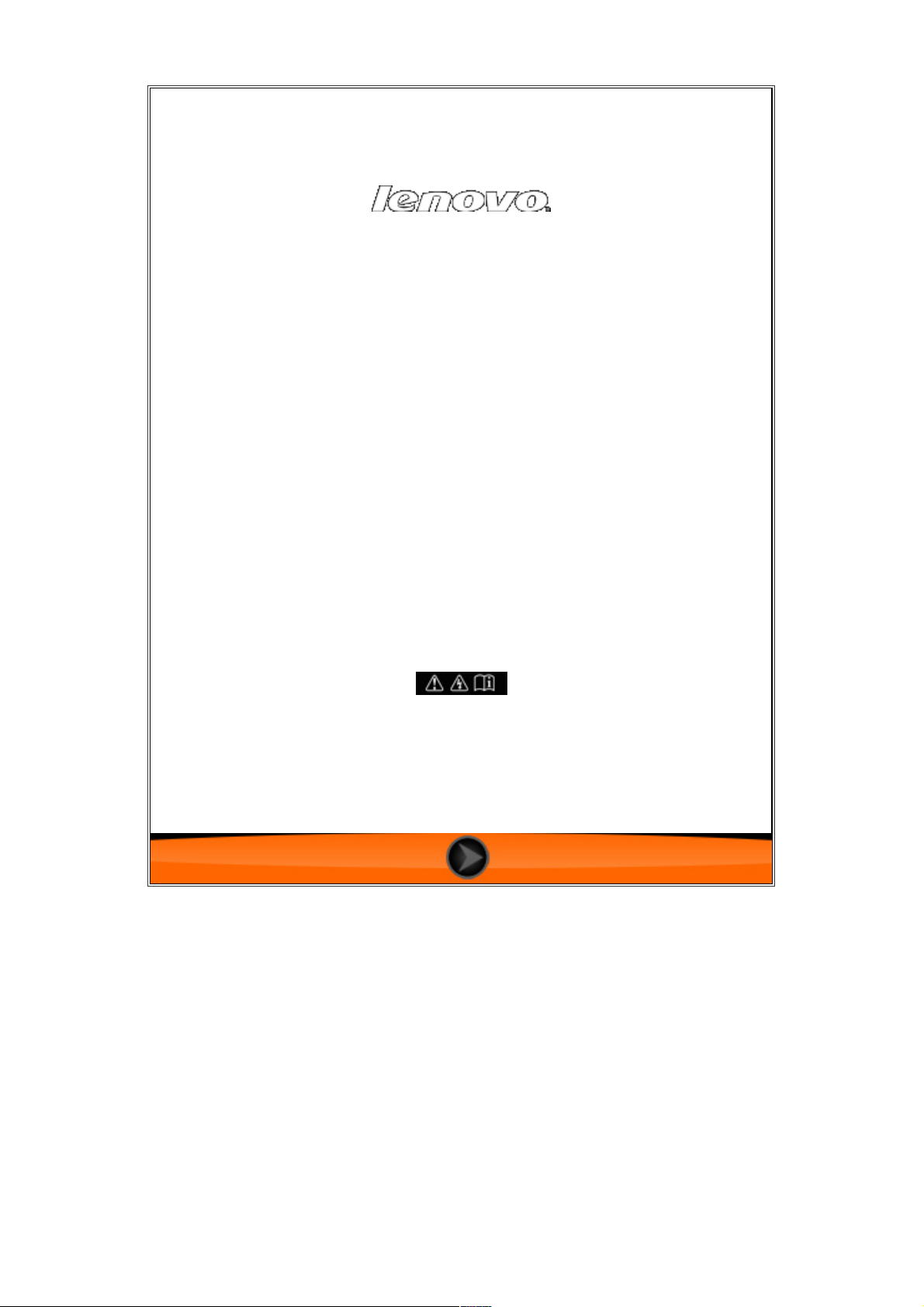
13/03/13 06:18IdeaPad Tablet K1 - Guía del usuario
Page 1 sur 1http://download.lenovo.com/UserFiles/UserGuide/en/User's%20guide…0IdeaPad%20Tablet%20K1%20User%20Guide%20V2.0/data/SP/index.html
IdeaPad Tablet K1
Guía del usuario V1.0
Por favor lea las
precauciones y notas improtantes de
seguridad
en el manual provisto antes de usar..
Page 2
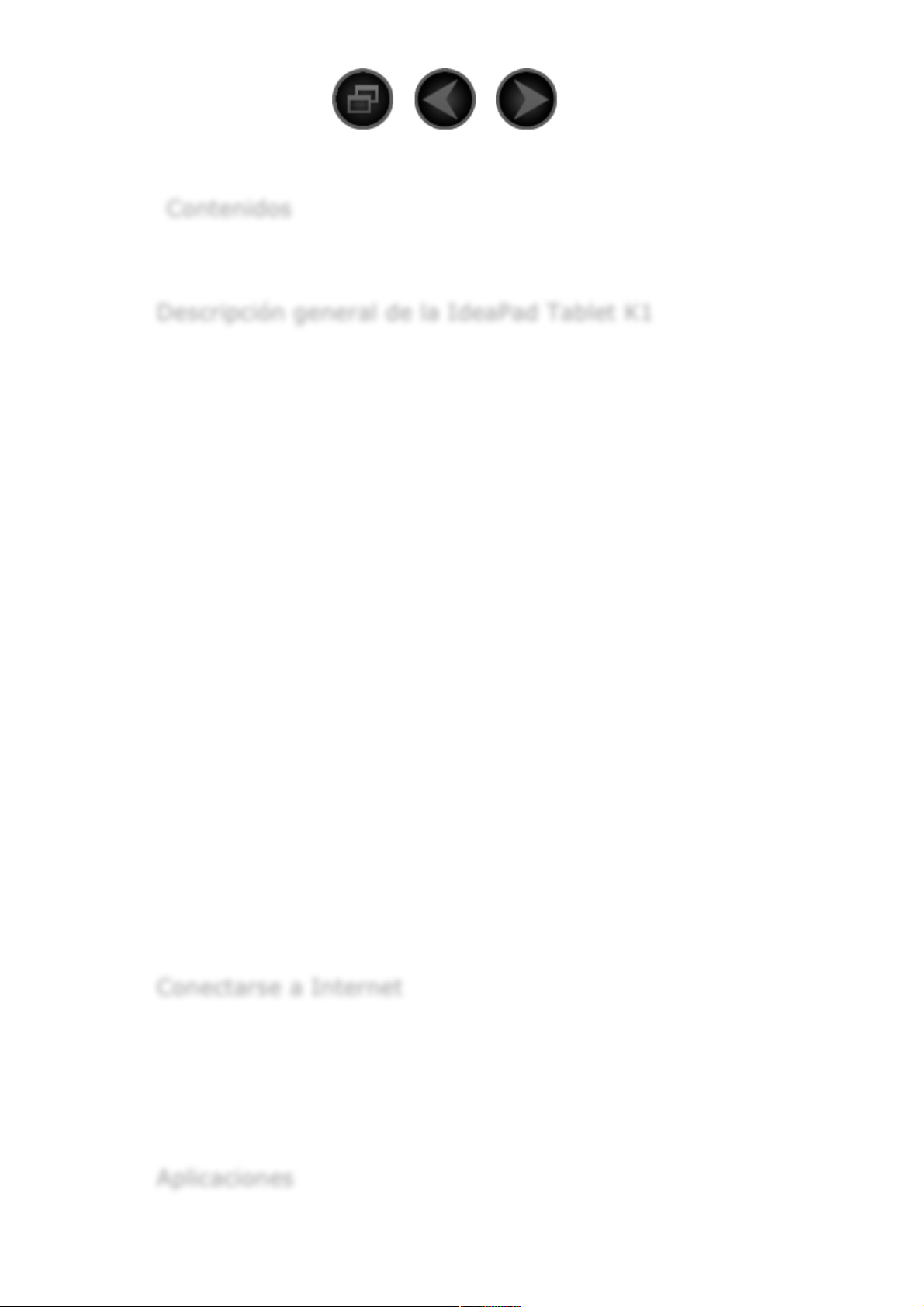
13/03/13 06:19IdeaPad Tablet K1 - Contenidos
Page 1 sur 2http://download.lenovo.com/UserFiles/UserGuide/en/User's%20guide…eaPad%20Tablet%20K1%20User%20Guide%20V2.0/data/SP/contents.html
Contenidos
Capítulo 01
Descripción general de la IdeaPad Tablet K1
1-1 Descripción de Apariencia
1-2 Descripción de Botones
1-3 Encender/Apagar la IdeaPad Tablet K1
1-4 Encender/Apagar la Retroiluminación de Pantalla
1-5 Bloquear/Desbloquear Pantalla
1-6 Gestos Básicos
1-7 Consejos de Navegación
1-8 Escritorio con 4 paneles
1-9 Pantalla de inicio
1-10 Cambiar de Pantalla de Inicio
1-11 Barra de Estado
1-12 Aplicaciones Recientes
1-13 Gestión de Aplicaciones
1-14 Ingresar Texto
1-15 Sincronización
Capítulo 02
Conectarse a Internet
2-1 Navegador
2-2 Tienda de Aplicaciones
Capítulo 03
Aplicaciones
Page 3
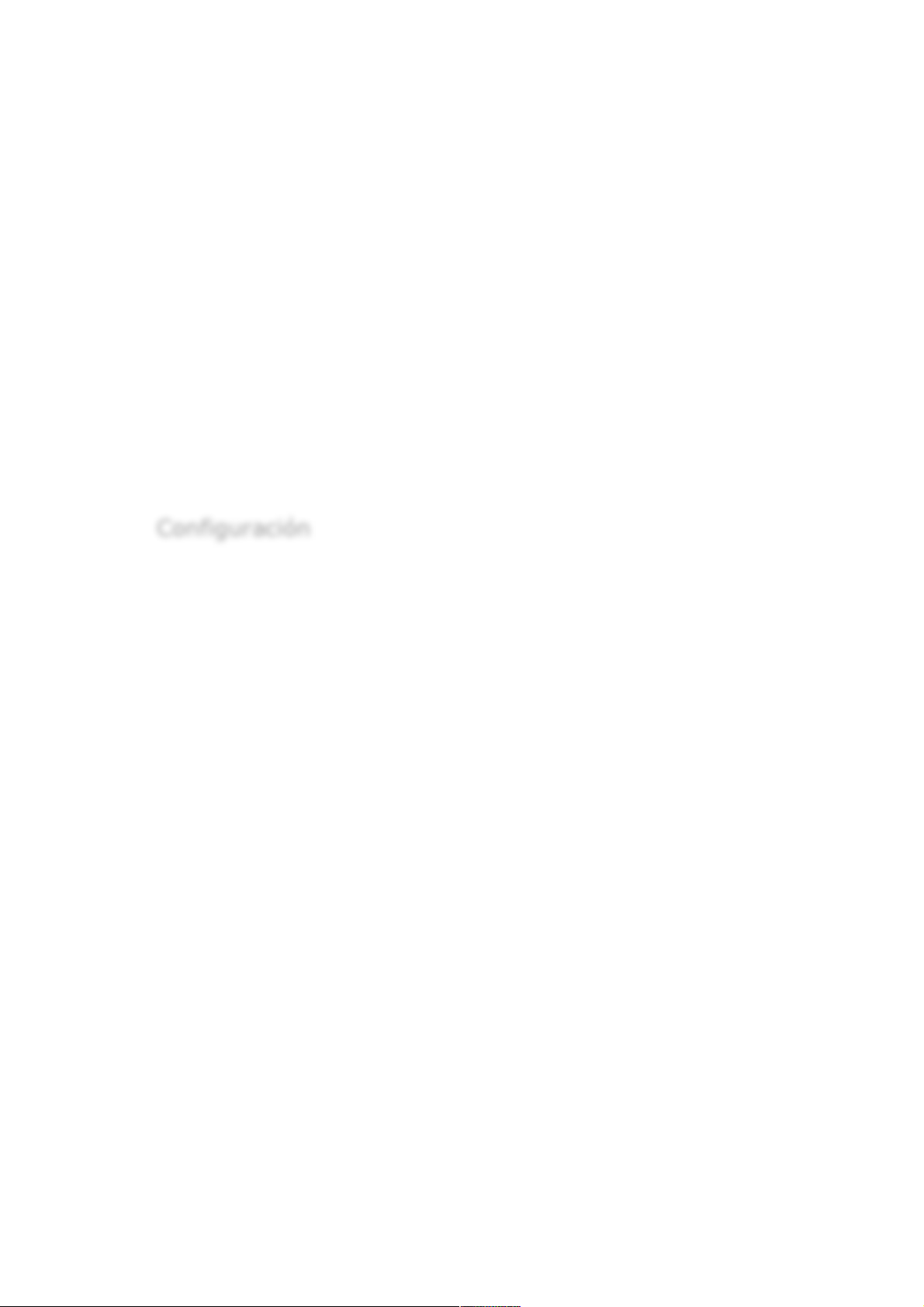
13/03/13 06:19IdeaPad Tablet K1 - Contenidos
Page 2 sur 2http://download.lenovo.com/UserFiles/UserGuide/en/User's%20guide…eaPad%20Tablet%20K1%20User%20Guide%20V2.0/data/SP/contents.html
3-1 Calculadora
3-2 Calendario
3-3 Cámara
3-4 Reloj
3-5 Contactos
3-6 Email
3-7 Administrador de Archivos
3-8 Galería
3-9 Mensajes
3-10 Música
Capítulo 04
Configuración
4-1 Conexiones Inalámbricas y Redes
4-2 Configuración de Sonido
4-3 Configuración de Pantalla
4-4 Ubicación y Seguridad
4-5 Aplicaciones
4-6 Cuentas y Sincronización
4-7 Privacidad
4-8 Almacenamiento
4-9 Idioma e introducción de texto
4-10 Accesibilidad
4-11 Fecha y Hora
4-12 Acerca de la Tableta
Page 4
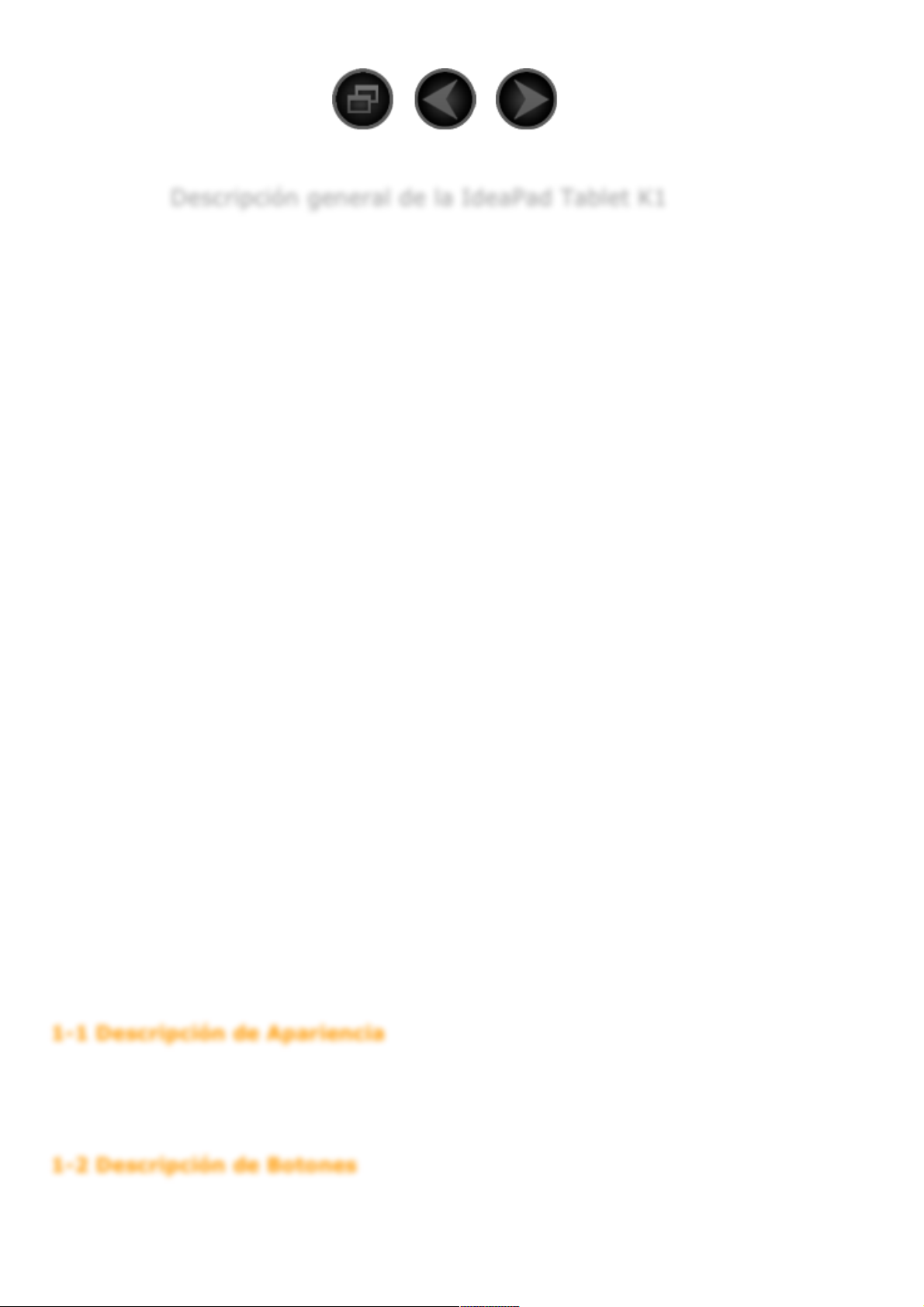
13/03/13 06:20IdeaPad Tablet K1 - Capítulo 01
Page 1 sur 11http://download.lenovo.com/UserFiles/UserGuide/en/User's%20guid…aPad%20Tablet%20K1%20User%20Guide%20V2.0/data/SP/chapter01.html
Capítulo 01
Descripción general de la IdeaPad Tablet K1
*Solo modelos específicos
1-1 Descripción de Apariencia
1-2 Descripción de Botones
1-3 Encender/Apagar la IdeaPad Tablet K1
1-4 Encender/Apagar la Retroiluminación de Pantalla
1-5 Bloquear/Desbloquear Pantalla
1-6 Gestos Básicos
1-7 Consejos de Navegación
1-8 Escritorio con 4 paneles
1-9 Pantalla de inicio
1-10 Cambiar de Pantalla de Inicio
1-11 Barra de Estado
1-12 Aplicaciones Recientes
1-13 Gestión de Aplicaciones
1-14 Ingresar Texto
1-15 Sincronización
1-1 Descripción de Apariencia
La imagen es solo para referencia y puede ser diferente del ítem real, el cual es el estándar.
1-2 Descripción de Botones
Page 5
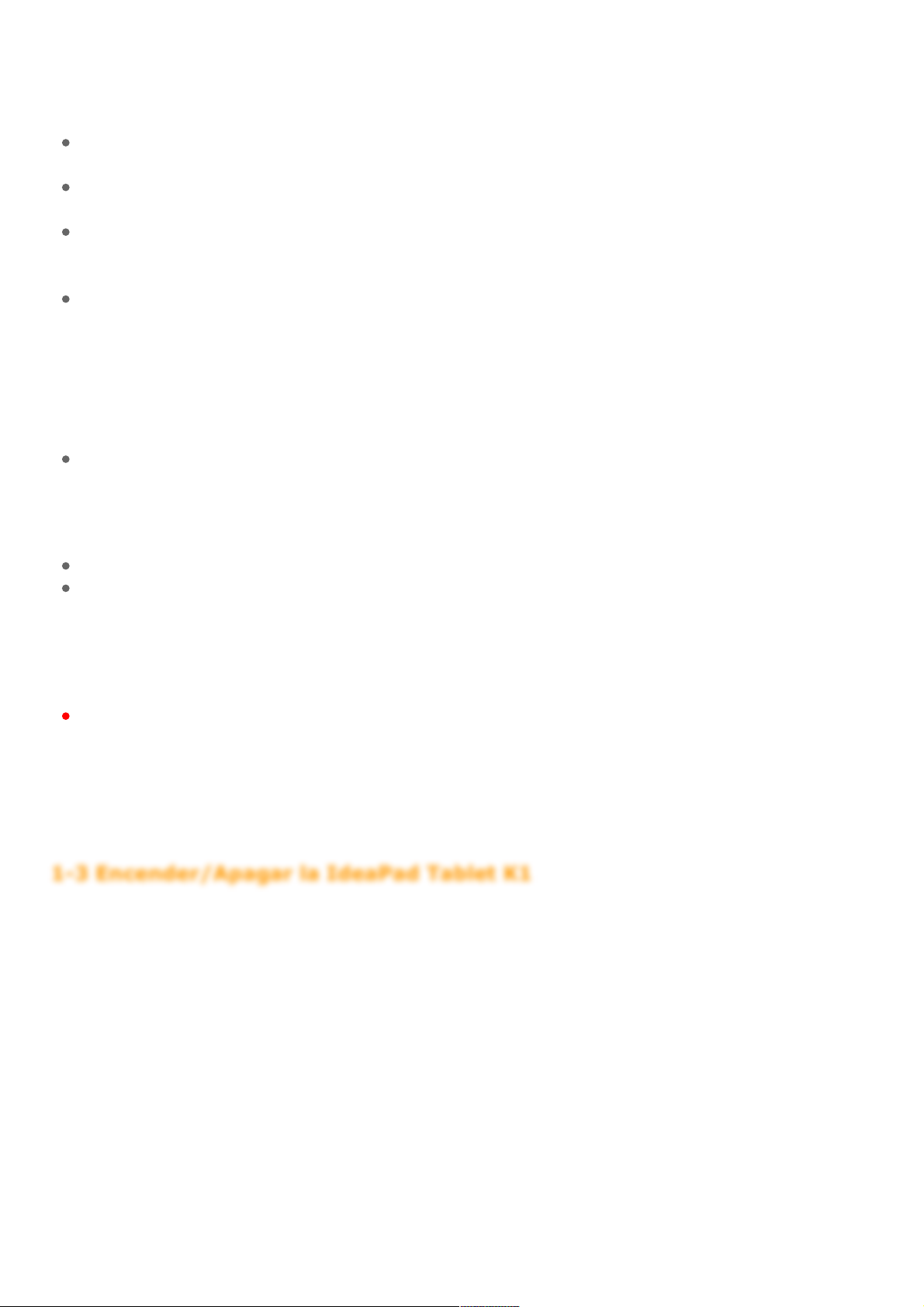
13/03/13 06:20IdeaPad Tablet K1 - Capítulo 01
Page 2 sur 11http://download.lenovo.com/UserFiles/UserGuide/en/User's%20guid…aPad%20Tablet%20K1%20User%20Guide%20V2.0/data/SP/chapter01.html
Botón de Encendido
En el modo apagado, presione y sostenga este botón (por aproximadamente 2-3 segundos) para encender su IdeaPad
Tablet K1.
Después de encendida su IdeaPad Tablet K1, presione este botón para apagar la pantalla iluminada. Mientras la
pantalla está apagada, presione este botón nuevamente para reiluminar la pantalla.
Después de que su IdeaPad Tablet K1 esté encendida, presione y sostenga este botón (por aproximadamente 2-3
segundos) para que se inicie la IdeaPad Tablet K1. Ventana emergente de apagado; presione OK para apagar la
IdeaPad Tablet K1.
Después de que su IdeaPad Tablet K1 esté encendida, presione y sostenga este botón (por aproximadamente 6
segundos) para forzar el apagado.
Botón de Volumen
Ajusta el volumen.
Bloqueo de Rotación de Pantalla
Mover el botón hacia ARRIBA para desbloquear la orientación de la pantalla, permitiendo la rotación de la misma.
Mover el botón hacia ABAJO para bloquear la orientación de la pantalla, impidiendo la rotación de la misma.
*Ranura para la tarjeta SIM
La ranura para la tarjeta SIM se encuentra en la parte superior derecha del marco del dispositivo. En el modo
Apagado, inserte el extremo de un objeto con punta en el pequeño orificio arriba de la ranura hasta que salte el
limitador y luego inserte la tarjeta SIM. Para quitar la tarjeta SIM, empuje el limitador hacia abajo con su dedo hasta
que salte.
1-3 Encender/Apagar la IdeaPad Tablet K1
Encender la IdeaPad Tablet K1
Presione y sostenga el botón "Encendido" en la parte superior izquierda de la IdeaPad Tablet K1 y aparecerán las pantallas
de inicio Lenovo en secuencia indicando que se ha encendido la IdeaPad Tablet K1.
Apagar la IdeaPad Tablet K1
Presione y sostenga el botón de "Encendido" en la parte superior izquierda de la IdeaPad Tablet K1 hasta que aparezca
<Apaga>. Toque "Aceptar" para apagar su IdeaPad Tablet K1.
*Para la versión con 3G, asegúrese de insertar o quitar la tarjeta SIM en el modo Apagado. Hacerlo con el dispositivo
Page 6
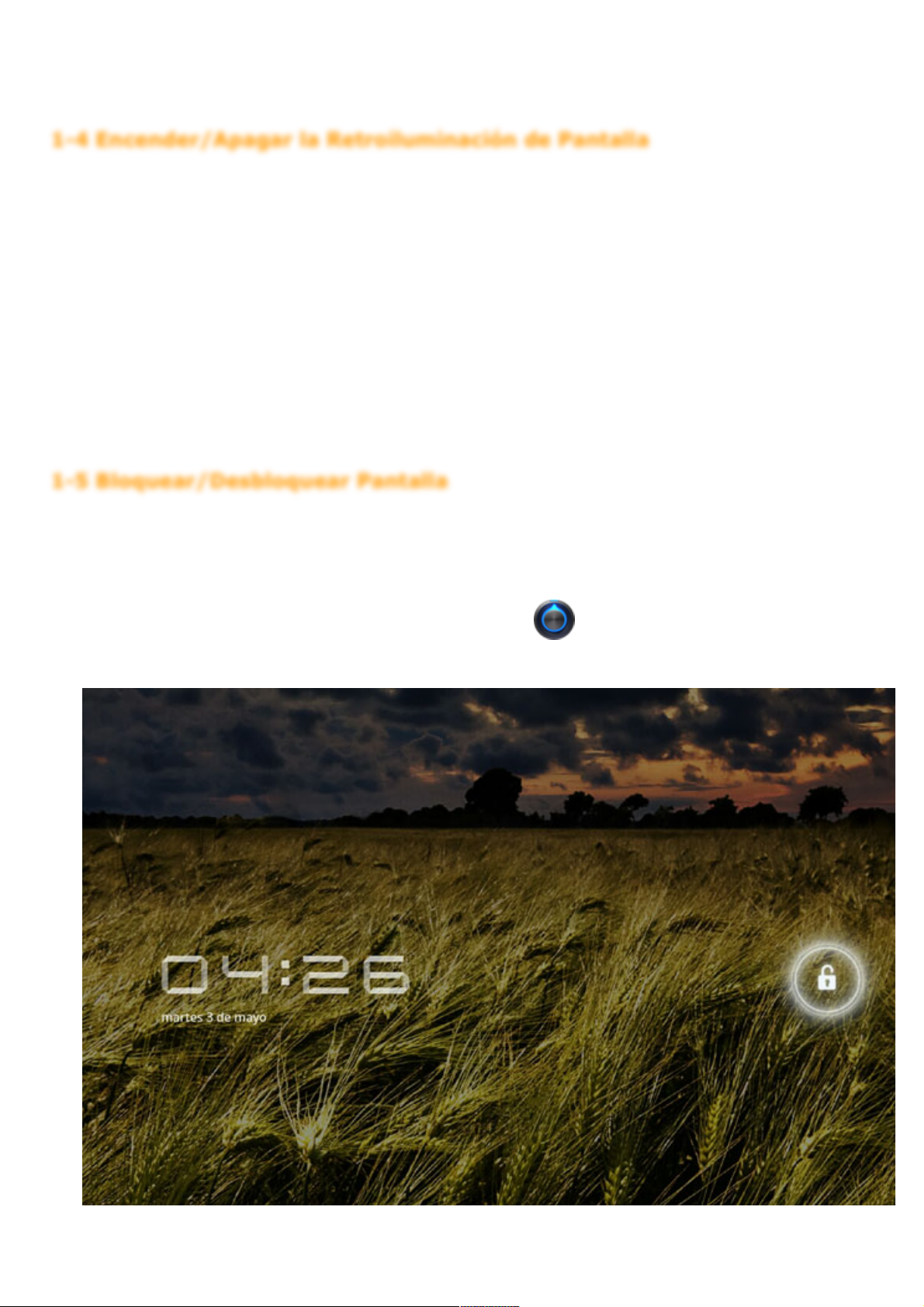
13/03/13 06:20IdeaPad Tablet K1 - Capítulo 01
Page 3 sur 11http://download.lenovo.com/UserFiles/UserGuide/en/User's%20guid…aPad%20Tablet%20K1%20User%20Guide%20V2.0/data/SP/chapter01.html
encendido puede dañar la tarjeta SIM.
1-4 Encender/Apagar la Retroiluminación de Pantalla
Encender la Retroiluminación de Pantalla
En el modo suspendido, puede golpear en el botón "Encendido" en la parte superior izquierda de la IdeaPad Tablet K1 para
"despertar" a la pantalla. La pantalla del dispositivo se encenderá, indicando que la retroiluminación se ha encendido.
Apagar la Retroiluminación de Pantalla
Si su IdeaPad Tablet K1 está encendida y no la utiliza temporalmente, puede golpear en el botón "Encendido" en la parte
superior a la izquierda para apagar la retroiluminación de la pantalla. Su IdeaPad Tablet K1 pasará al modo suspendido para
ahorrar energía.
1-5 Bloquear/Desbloquear Pantalla
Bloquear Pantalla
Bloqueo Automático
Puede configurar el modo en espera en <Pantalla> en " Ajustes". Si no hay una operación en el tiempo suspendido
establecido, la retroiluminación de la pantalla se apagará automáticamente y se bloqueará el dispositivo.
Page 7
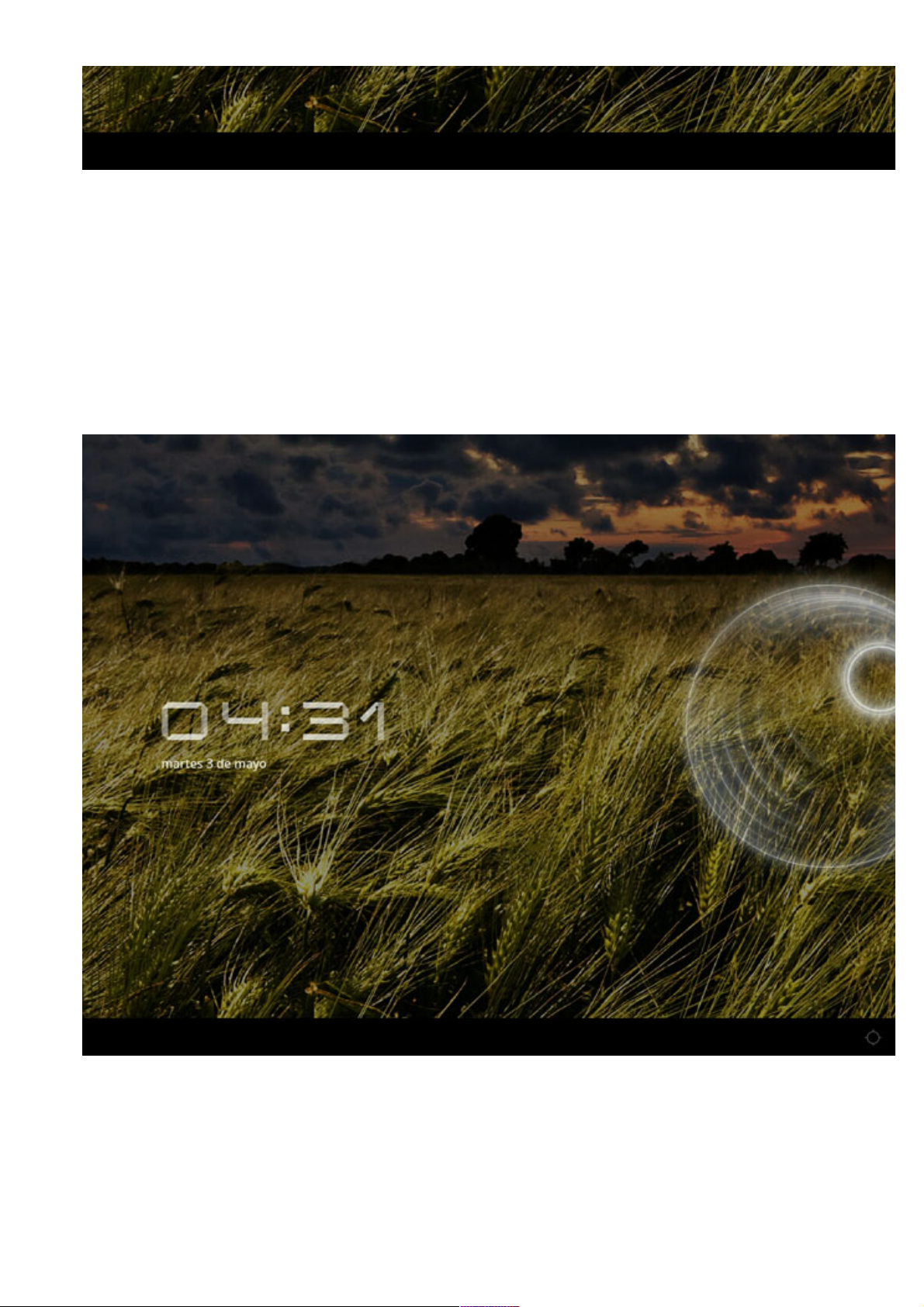
13/03/13 06:20IdeaPad Tablet K1 - Capítulo 01
Page 4 sur 11http://download.lenovo.com/UserFiles/UserGuide/en/User's%20guid…aPad%20Tablet%20K1%20User%20Guide%20V2.0/data/SP/chapter01.html
Bloqueo Manual
Si su IdeaPad Tablet K1 está encendida y no la utiliza temporalmente, puede golpear en el botón "Encendido" en la parte
superior a la izquierda para reducir el brillo de la pantalla. El dispositivo entrará en el modo suspendido y se bloqueará.
Como Desbloquear
Una vez en modo suspendido, golpee en el botón "Encendido" en la parte superior izquierda de la IdeaPad Tablet K1 para
volver a iluminar la pantalla en el modo normal. También puede golpear en el ícono de bloqueo siguiendo las instrucciones
en pantalla para desbloquear la pantalla como se muestra en la figura a continuación:
Configuración del Patrón de Bloqueo de Pantalla
Puede tocar <Bloqueo de pantalla> en <Ubicación y seguridad> en "Ajustes" para establecer el patrón de bloqueo de
pantalla. Después de habilitada esta función, deberá dibujar su patrón de desbloqueo para desbloquear la pantalla antes de
poder usar el dispositivo.
Page 8

13/03/13 06:20IdeaPad Tablet K1 - Capítulo 01
Page 5 sur 11http://download.lenovo.com/UserFiles/UserGuide/en/User's%20guid…aPad%20Tablet%20K1%20User%20Guide%20V2.0/data/SP/chapter01.html
1-6 Gestos Básicos
(1) Deslice hacia arriba
para mostrar el menú
dinámico
Arriba
(2) Deslizar hacia abajo
para volver a la página
anterior
Abajo
(3) Hacer clic para
volver al escritorio
Clic
(4) Presionar y sostener
para capturar la pantalla
1-7 Consejos de Navegación
Inicio : Volver a la pantalla de inicio.
Atrás : Volver a la pantalla anterior.
Aplicaciones Recientes : Mostrar aplicaciones recientes.
Menú de aplicaciones : Mostrar todas las aplicaciones de la tableta.
Agregar widget : Agregar widgets y atajos.
Page 9
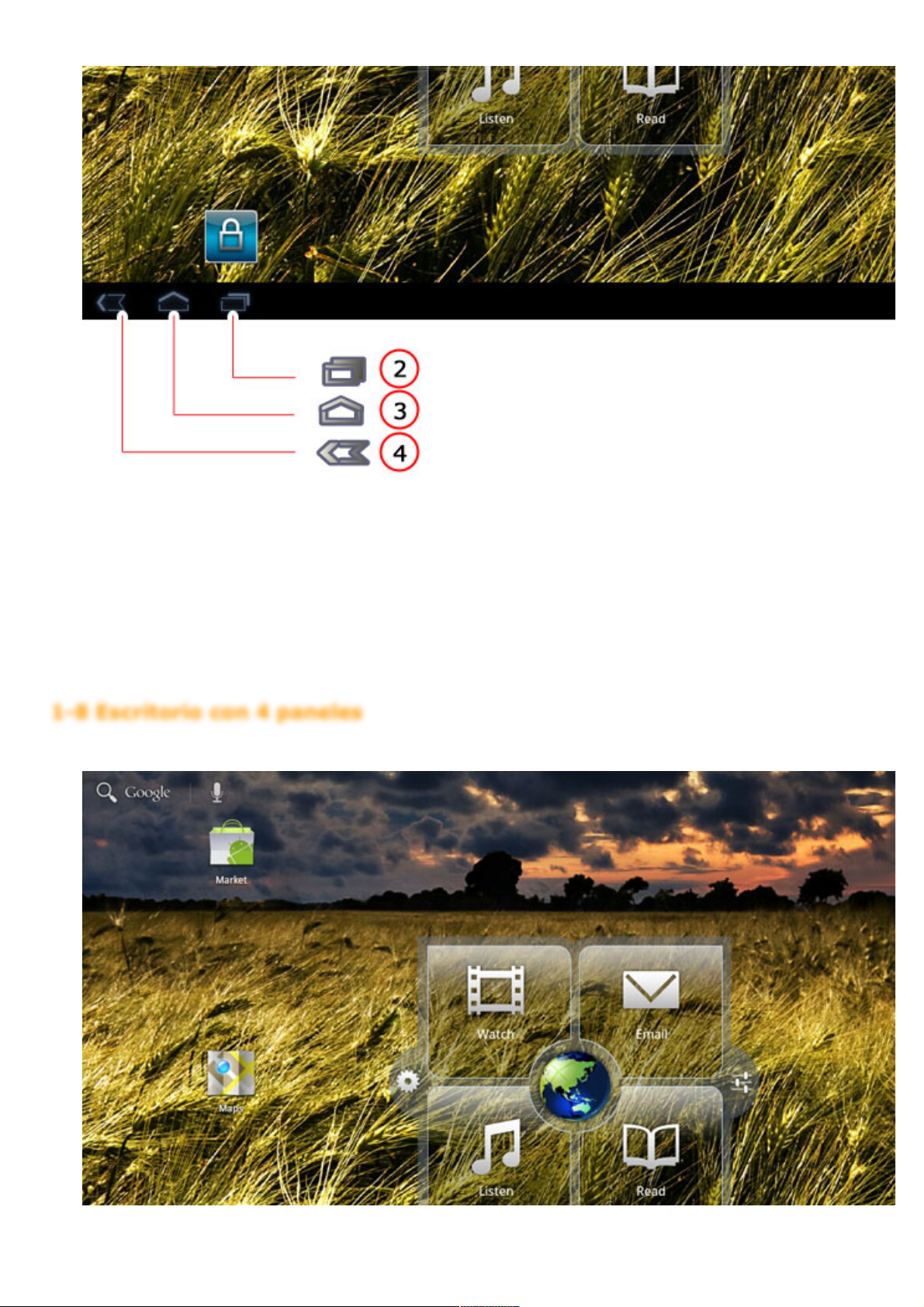
13/03/13 06:20IdeaPad Tablet K1 - Capítulo 01
Page 6 sur 11http://download.lenovo.com/UserFiles/UserGuide/en/User's%20guid…aPad%20Tablet%20K1%20User%20Guide%20V2.0/data/SP/chapter01.html
1 - Abrir el Menú de
Aplicaciones
4 - Atrás
2 - Aplicaciones Recientes 5 - Agregar Widget
3 - Inicio
1-8 Escritorio con 4 paneles
Page 10
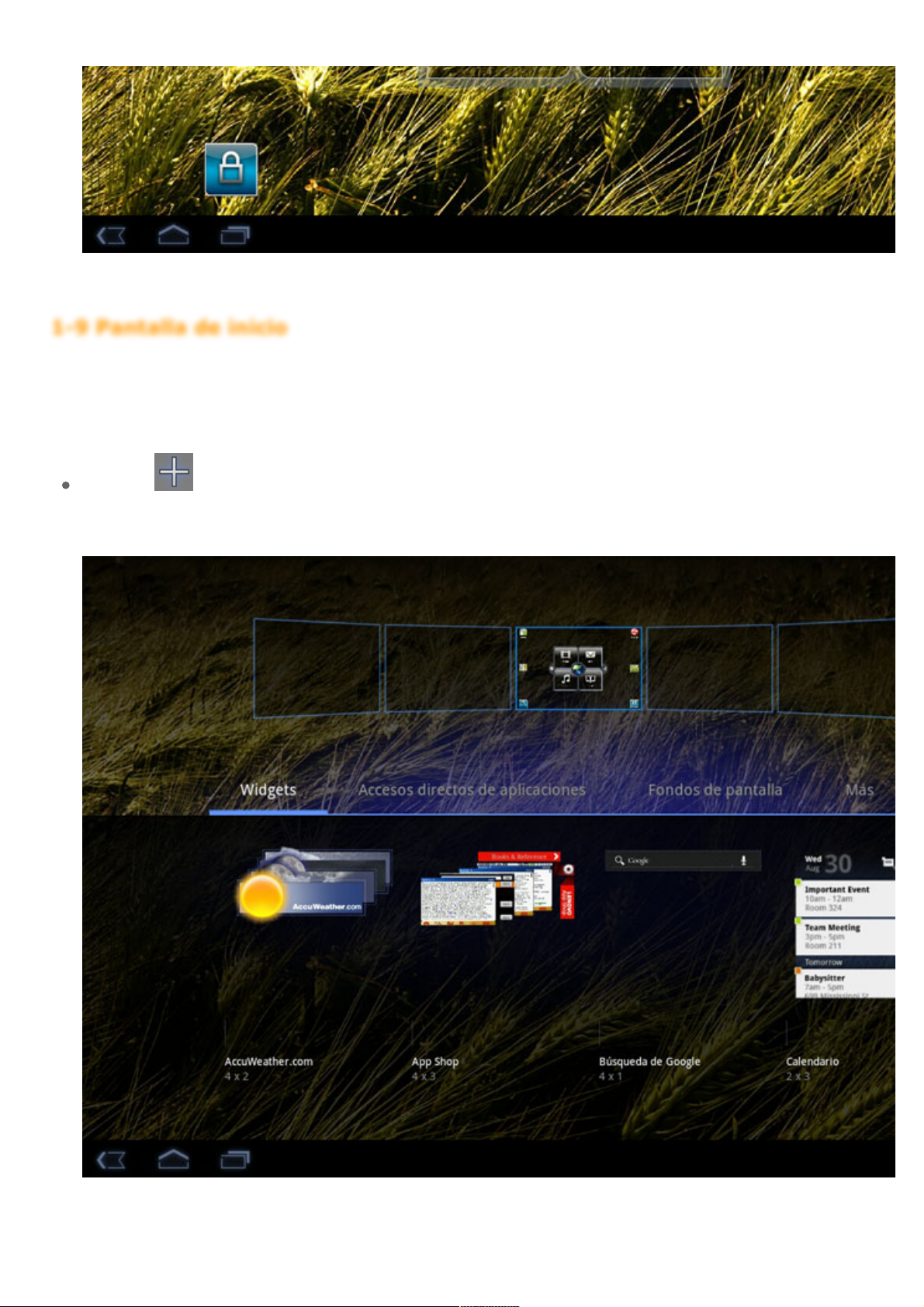
13/03/13 06:20IdeaPad Tablet K1 - Capítulo 01
Page 7 sur 11http://download.lenovo.com/UserFiles/UserGuide/en/User's%20guid…aPad%20Tablet%20K1%20User%20Guide%20V2.0/data/SP/chapter01.html
1-9 Pantalla de inicio
Este escritorio le permite ver rápidamente y abrir las aplicaciones utilizadas más frecuentemente.
En la pantalla de inicio, puede agregar widgets o atajos y cambiar su fondo de pantalla.
Toque para agregar widgets y atajos y para cambiar su fondo de pantalla. Arrastre el widget, atajo u otro ítem
a la pantalla de inicio que desea.
Page 11
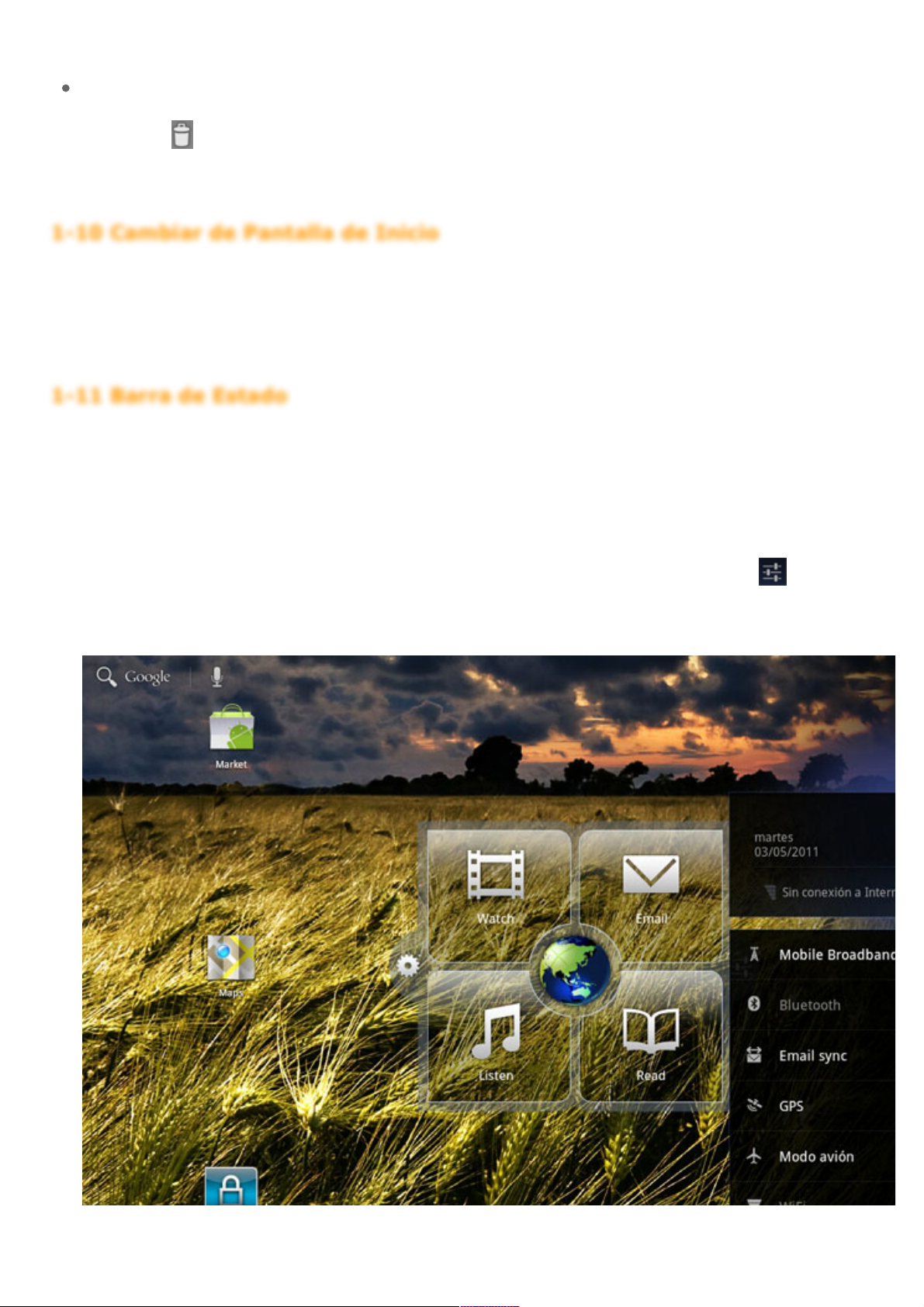
13/03/13 06:20IdeaPad Tablet K1 - Capítulo 01
Page 8 sur 11http://download.lenovo.com/UserFiles/UserGuide/en/User's%20guid…aPad%20Tablet%20K1%20User%20Guide%20V2.0/data/SP/chapter01.html
Para eliminar algo en la pantalla de inicio, toque y sostenga el gadget que desee hasta el ícono de la Papelera de
Reciclaje en el extremo superior derecho y luego arrastre y suelte el ícono del gadget en el ícono de la Papelera de
Reciclaje .
1-10 Cambiar de Pantalla de Inicio
Su IdeaPad Tablet K1 tiene escritorios múltiples.
Puede deslizar la pantalla con su dedo para cambiar de pantalla y mover íconos entre pantallas de inicio.
1-11 Barra de Estado
Los mensajes del sistema, si los hubiera, se mostrarán en la esquina inferior izquierda de la IdeaPad Tablet K1.
Puede obtener información sobre el estado de la conexión WLAN, Nivel de Señal, Nivel de Energía, estado de Carga y otras
notificaciones sobre su tableta.
Toque la Barra de Estado, muestre el Panel de Notificación. Al presionar el botón se puede abrir la vista de
configuración detallada, incluyendo el modo Avión, atajo de la configuración Wi-fi, barra de herramientas de ajuste de brillo,
interruptor de notificaciones, atajo de configuraciones, etc.
Page 12

13/03/13 06:20IdeaPad Tablet K1 - Capítulo 01
Page 9 sur 11http://download.lenovo.com/UserFiles/UserGuide/en/User's%20guid…aPad%20Tablet%20K1%20User%20Guide%20V2.0/data/SP/chapter01.html
1-12 Aplicaciones Recientes
Su tableta recuerda las aplicaciones que usó recientemente.
Toque para ver su lista de aplicaciones recientes. Toque una aplicación para abrirla.
1-13 Gestión de Aplicaciones
Toque en la pantalla de inicio para abrir la lista de aplicaciones.
Puede ingresar a
Administrar aplicaciones
en
Aplicaciones
en "
Ajustes
".
Page 13

13/03/13 06:20IdeaPad Tablet K1 - Capítulo 01
Page 10 sur 11http://download.lenovo.com/UserFiles/UserGuide/en/User's%20gui…Pad%20Tablet%20K1%20User%20Guide%20V2.0/data/SP/chapter01.html
Puede ingresar a
Administrar aplicaciones
en
Aplicaciones
en "
Ajustes
".
Desinstalar
Golpe en Descargas, luego en la aplicación, presione el botón Desinstalar en la parte superior para desinstalar la
aplicación.
Detener/cambiar configuración
Golpee en Todas o Ejecutándose, golpee en la aplicación, luego en la opción que quiere.
Reinstalar
Golpee en Market en la lista de aplicaciones, Para más detalles por favor consulte "Tienda de Aplicaciones" en el "Capítulo
2".
Las aplicaciones instaladas anteriormente están listadas y disponibles para descarga.
1-14 Ingresar Texto
Al utilizar su IdeaPad Tablet K1, puede ingresar texto fácilmente desde el teclado virtual directamente en la pantalla táctil,
como por ejemplo cuando agrega información de contactos en Contactos o para escribir y editar mensajes SMS. También
puede ingresar directamente caracteres Chinos, legras Inglesas y símbolos en la pantalla táctil.
Cambiar Editor de Método de Ingreso
Presione y sostenga la ventana de ingreso para mostrar el teclado.
Teclado de sistema
Intercambie entre letras/números
Toque / para pasar de letras a números. Toque para ver caracteres más especiales.
Toque y sostenga Shift para ingresar letras mayúsculas hasta que lo suelta. Toque Shift dos veces
para bloquear mayúsculas. Vuelva a tocarlo para desbloquear.
Toque y sostenga para ingresar números/caracteres especiales hasta que lo suelta.
Page 14

13/03/13 06:20IdeaPad Tablet K1 - Capítulo 01
Page 11 sur 11http://download.lenovo.com/UserFiles/UserGuide/en/User's%20gui…Pad%20Tablet%20K1%20User%20Guide%20V2.0/data/SP/chapter01.html
Opciones introducción texto
Toque en el teclado para abrir Menú de Opciones introducción texto. Puede seleccionar
del teclado de Android en este menú.
Ingreso de Voz
Toque en el teclado para abrir Ingreso de voz.
1-15 Sincronización
Puede descargar el software de sincronización LeZone para la Tableta Lenovo IdeaPad K1 en www.lenovomobile.com
LeZone soporta los siguientes Sistemas Operativos:
Windows XP (SP2 o versiones superiores) Inglés, Chino Simplificado, Chino Tradicional
Windows 7 Inglés, Chino Simplificado, Chino Tradicional
"Unir" es la función clave de LeZone. Después de sincronizar su IdeaPad Tablet K1 con LeZone, puede administrar la
biblioteca de medios en su IdeaPad Tablet K1 utilizando LeZone. También puede sincronizar ítems recientes de su PC con su
IdeaPad Tablet K1 y acceder a esos archivos utilizando LeTrace. Sin sincronizar, solo puede copiar algunos archivos de la PC
a la IdeaPad Tablet K1.
Puede sincronizar varias Tabletas IdeaPad K1 con LeZone.
*Solo modelos específicos
Contenidos Capítulo 02: Conectarse a Internet
Page 15

13/03/13 06:20IdeaPad Tablet K1 - Capítulo 02
Page 1 sur 3http://download.lenovo.com/UserFiles/UserGuide/en/User's%20guide…aPad%20Tablet%20K1%20User%20Guide%20V2.0/data/SP/chapter02.html
Capítulo 02
Conectarse a Internet
*Solo modelos específicos
2-1 Navegador
2-2 Tienda de Aplicaciones
2-1 Navegador
Se requiere soporte de red para acceder a Internet con el navegador. Si hay
problemas con su soporte de red, por favor, consulte a su operador de red o
proveedor de servicio directamente.
El navegador en su IdeaPad Tablet K1 puede acceder a Internet por medio
de la red WIFI para negocios y uso personal.
Toque " Navegador" en la lista de aplicaciones para abrir el navegador.
El navegador sopor las siguientes funciones:
Ingresar dirección web
Toque la ventana para ingresar texto y escriba la dirección del sitio web con
el teclado soft emergente. Luego toque en el teclado soft para abrir
el sitio web.
Salir
Toque " Atrás" en la barra inferior para salir del navegador.
Favoritos
Puede guardar sus páginas web favoritas y navegar por ellas en segundos.
Hay 2 solapas:
Marcadores:
Muestra una lista de las direcciones web que ha agregado a sus Favoritos.
También puede agregar un marcador. Presione y mantenga presionados los
íconos web para abrir la ventana emergente para editar links. Puede abrir,
Page 16

13/03/13 06:20IdeaPad Tablet K1 - Capítulo 02
Page 2 sur 3http://download.lenovo.com/UserFiles/UserGuide/en/User's%20guide…aPad%20Tablet%20K1%20User%20Guide%20V2.0/data/SP/chapter02.html
editar, copiar,compartir, borrar el sitio web seleccionado,crear atajos,
establecido como escritorio y hacer otras operaciones.
Historial:
Muestra una lista de las direcciones web que ha visitado a recientemente.
Nueva Ventana/Ventana
Esta función se usa principalmente para abrir un un nuevo sitio web o para
seleccionar entre varias ventanas abiertas anteriormente.
Navegación con pestañas:
Puede abrir varios sitios web en la misma ventana para multiplicar su
diversión navegando la red. Toque para abrir una nueva pestaña. Para
ver una sitio web, solo toque su pestaña. Toque en una pestaña para
cerrarla.
Funciones Adicionales
Actualizar:
Toque para actualizar la página web manualmente.
Adelante/Atrás:
Toque para ir a la página siguiente o volver a la
anterior.
Seleccione texto: Seleccione texto en la página actual para copiarlo.
Agregar/Editar Favoritos:
Toque para agregar la página actual a
favoritos. Toque para administrar sus favoritos.
Más opciones:
Toque para mostrar una lista de opciones. Estas
opciones incluyen una nueva pestaña, nueva pestaña incognito, buscar en la
página, información de página, descargas y ajustes.
Acercar/Alejar Zoom: Puede ajustar la página automáticamente al tamaño
de pantalla y acercar/alejar el zoom agrandando/reduciendo la distancia
entre sus dos dedos mientras toca la pantalla.
2-2 Tienda de Aplicaciones
Dentro de la lista de aplicaciones, toque " App Shop" para abrir la
interface de la Tienda de Aplicaciones. NOTA: Se requiere soporte de red
antes de poder usar esta aplicación. Si hay problemas con su soporte de red,
por favor, consulte a su operador de red o proveedor de servicio.
Después de ingresar la <New> página, puede seleccionar entre las pestañas
superiores <All Categories>, <New>, <Bestsellers>, <Recommended> y
<All>,<Free> para varios contenidos.
Si quiere descargar aplicaciones para su IdeaPad Tablet K1, primero debe
registrarse para obtener una cuenta Lenovo. Una vez que se haya registrado
en una cuenta Lenovo, puede usarla para iniciar sesión y descargar las
Page 17

13/03/13 06:20IdeaPad Tablet K1 - Capítulo 02
Page 3 sur 3http://download.lenovo.com/UserFiles/UserGuide/en/User's%20guide…aPad%20Tablet%20K1%20User%20Guide%20V2.0/data/SP/chapter02.html
aplicaciones gratuitas que elija en su IdeaPad Tablet K1.
All Categories
Haga clic en la pestaña "All Categories" de la página <App Shop> para
ingresar a la lista de la categoría <App Shop>.
New
Haga clic para mostrar las últimas aplicaciones de software.
Bestsellers
Haga clic para mostrar las aplicaciones más populares.
Recommended
Haga clic para mostrar las aplicaciones recomendadas.
All
Haga clic para mostrar todas las aplicaciones.
Free
Haga clic para mostrar las aplicaciones gratuitas.
*Solo modelos específicos
Capítulo 01: Descripción general de
a IdeaPad Tablet K1
Capítulo 03: Aplicaciones
Page 18

13/03/13 06:20IdeaPad Tablet K1 - Capítulo 03
Page 1 sur 8http://download.lenovo.com/UserFiles/UserGuide/en/User's%20guide…aPad%20Tablet%20K1%20User%20Guide%20V2.0/data/SP/chapter03.html
Capítulo 03
Aplicaciones
*Solo modelos específicos
3-1 Calculadora
3-2 Calendario
3-3 Cámara
3-4 Reloj
3-5 Contactos
3-6 Email
3-7 Administrador de Archivos
3-8 Galería
3-9 Mensajes
3-10 Música
3-1 Calculadora
Toque " Calculadora" en la lista de aplicaciones para ingresar a la
aplicación calculadora.
3-2 Calendario
Toque " Calendario" en la lista de aplicaciones para ingresar a la
aplicación calendario. Una vista de la semana actual aparecerá por
defecto.
Nuevo Ítem del Calendario
Page 19

13/03/13 06:20IdeaPad Tablet K1 - Capítulo 03
Page 2 sur 8http://download.lenovo.com/UserFiles/UserGuide/en/User's%20guide…aPad%20Tablet%20K1%20User%20Guide%20V2.0/data/SP/chapter03.html
Dentro de la página del calendario, toque para crear un nuevo
evento. También puede crear un nuevo evento tocando y sosteniendo
por un tiempo.
Administrar Eventos del Calendario
Puede elegir entre vista Diaria, Semanal y Mensual golpeando en la
pestaña apropiada en la parte superior de la página.
Vista diaria: Toque y mantenga presionado un evento en la vista día
para crear, ver, editar o borrar ese evento.
Vista semanal: Toque y mantenga presionado un evento en la vista
semanal para crear, ver, editar o borrar ese evento.
Vista mensual: Toque cualquier día en la vista mensual para ingresar a
la vista semanal, entonces puede administrar eventos en la vista
mensual.
NOTA: En cualquier vista del "Calendario" puede volver fácilmente al
día, semana o mes actual golpeando en el botón " Hoy" en la
parte superior de la página de cualquier otro día, semana o mes.
3-3 Cámara
Toque " Cámara" en la lista de aplicaciones para abrir la interface
de previsualización de toma de fotos y grabación de videos. La vista
encontrada se mostrará en la pantalla. Desde esta pantalla, puede
realizar las siguientes operaciones:
Seleccionar Cámaras
Su tableta le proporciona dos cámaras. En la interface de cámaras,
golpee / para seleccionar cámaras, luego seleccione la
cámara que necesite.
Fotos
Tomar Fotos
En la interface para tomar fotos, toque en la pantalla para tomar
fotos. Puede tocar y para ajustar el tamaño de la foto
(de Zoom 1.2x a Zoom 0.0x).
Filmadora: Pasa al modo filmar.
Page 20

13/03/13 06:20IdeaPad Tablet K1 - Capítulo 03
Page 3 sur 8http://download.lenovo.com/UserFiles/UserGuide/en/User's%20guide…aPad%20Tablet%20K1%20User%20Guide%20V2.0/data/SP/chapter03.html
Filmadora: Pasa al modo filmar.
Modo flash
Balance de blancos
Efecto de color
Modo de escena
Configuración de cámara
Ver Fotos
En la interface de previsualización de fotos, toque la Previsualización de
Fotos en la pantalla para abrir la interface. Aquí, puede configurar y
reproducir presentaciones de diapositivas.
Ubicación de Fotos Guardadas
Las fotos que saque se guardarán en la aplicación < Galería> En
la lista de aplicaciones, toque "Galería" para abrir la lista de todas las
fotos que ha tomado.
Videos
Filmación
En la interface de previsualización de video, toque en la pantalla
para comenzar a grabar, o toque para dejar de grabar.
Cámara: Pasa al modo sacar fotos.
Modo de flash
Balance de blancos
Efecto de color
Calidad de video
Intervalo de tiempo
Ver Videos
Se mostrará una imagen miniatura del último video grabado en el
extremo inferior izquierdo de la interface de previsualización de videos.
Toque la imagen miniatura para abrir la interface de reproducción de
video.
Ubicación de Videos Guardados
Los videos grabados se guardarán automáticamente en la aplicación <
Galería>. Toque "
Galería
" en la lista de aplicaciones para iniciar
Page 21

13/03/13 06:20IdeaPad Tablet K1 - Capítulo 03
Page 4 sur 8http://download.lenovo.com/UserFiles/UserGuide/en/User's%20guide…aPad%20Tablet%20K1%20User%20Guide%20V2.0/data/SP/chapter03.html
la aplicación. Puede ver los videos grabados en <Cámara>.
3-4 Reloj
Toque " Reloj" en la lista de aplicaciones para abrir la vista
Reloj.
Para agregar una alarma, toque Establecer alarma, luego toque Añadir
alarma.
Cuando suene una alarma, toqueRechazarpara apagarla o Repetir
para retrasarla por diez minutos.
3-5 Contactos
Toque " Contactos" en la lista de aplicaciones.
Agregar contacto
En la página principal de Contactos, toque " Nuevo" para abrir la
interface de <Contacto nuevo> y luego ingrese la información relevante
para ese contacto. Golpee el botón <OK> cuando haya finalizado.
Editar contactos
Dentro de la página de detalles de contactos, golpee en el botón
para ingresar al modo edición, y luego puede editar sus contactos.
3-6 Email
Se requiere soporte de red para utilizar el correo de su IdeaPad Tablet
K1. Si hay problemas con su soporte de red, por favor, consulte a su
operador de red o proveedor de servicio directamente.
Toque " Email" en la lista de aplicaciones.
Page 22

13/03/13 06:20IdeaPad Tablet K1 - Capítulo 03
Page 5 sur 8http://download.lenovo.com/UserFiles/UserGuide/en/User's%20guide…aPad%20Tablet%20K1%20User%20Guide%20V2.0/data/SP/chapter03.html
3-7 Administrador de Archivos
Toque " File Mgmt." en la lista de aplicaciones para ejecutar la
aplicación de administración de archivos, la cual le permite explorar y
administrar todos los archivos almacenados en su Pad.
Raíz
Golpee en el botón <Raíz> en la esquina superior derecha de la página
para volver rápidamente al directorio raíz para el almacenamiento local.
Nuevas
Golpee el botón "Operación" para crear una nueva carpeta, Archivo de
Word, Archivo de Excel y archivo de Power Point. También puede editar
el nombre de cualquier carpeta o archivo. Después de tocar OK, el
sistema le informará que el archivo ha sido creado con éxito.
Editar
Golpee en el botón "Editar" para editar los archivos y carpetas en
la lista <Administración de Archivos>. Las acciones de edición
incluyen Copiar, Mover, Borrar y Comprimir.
Copiar/Pegar: Dentro de la lista <Administración de Archivos>,
seleccione uno o más archivos y toque "Copiar" en "Operación".
Luego seleccione la ubicación donde quiere pegar y toque "Pegar".
Mover: Dentro de la lista <Administración de Archivos>, seleccione
uno o más archivos y toque "Mover" en "Operación". Luego
seleccione la ubicación a donde quiere mover el/los archivo(s) y
toque "Pegar" para completar el movimiento.
Eliminar: Dentro de la lista <Administración de Archivos>,
seleccione uno o más archivos y toque "Eliminar" en "Operación"
para borrar el/los archivo(s).
Comprimir: Dentro de la lista <Administración de Archivos>,
seleccione uno o más archivos y toque "Comprimir" en
"Operación". Luego tendrá que completar y guardar el nombre del
archivo comprimido. Después de que se ha comprimido el archivo,
se guardará en el directorio del archivo automáticamente.
Descomprimir: Vaya al directorio del archivo que quiere
descomprimir. Una vez que se tocó el archivo comprimido, el
sistema le preguntará si quiere descomprimirlo. Si toca <OK>, los
archivos se descomprimirán y extraerán en el directorio del archivo
comprimido automáticamente.
3-8 Galería
Page 23

13/03/13 06:20IdeaPad Tablet K1 - Capítulo 03
Page 6 sur 8http://download.lenovo.com/UserFiles/UserGuide/en/User's%20guide…aPad%20Tablet%20K1%20User%20Guide%20V2.0/data/SP/chapter03.html
Toque " Galería" para iniciar la aplicación <Galería>. En la página
de inicio de la aplicación de imágenes, la barra de herramientas de la
pestaña superior muestra automáticamente las fotos por álbum.
También puede seleccionar como mostrar sus fotos: por álbum, por
fecha, por ubicación o etiquetas.
En la Página de la Galería
Imágenes y videos: Puede seleccionar si muestra imágenes o videos.
Cámara: Pasa a la vista sacar fotos.
Detalle: Muestra información detallada del archivo seleccionado.
En la Página de Lista de Imágenes
Toque el botón para ingresar al modo Presentación de
diapositivas.
3-9 Mensajes
Toque " Mensajes" en la lista de aplicaciones.
Nuevo Mensaje
1. Al tocar <Mensaje nuevo>, podrá ingresar un número
directamente en "Para:" casiller de edición. También puede tocar
"Contactos" al lado del casillero "Para:" para seleccionar uno o más
contactos de su lista de contactos.
2. Escriba el mensaje que desee enviar en el cuadro de texto.
3. Golpee el botón <Enviar> a la derecha del cuadro de texto para
enviar el mensaje completo.
Responder
1. En la lista de mensajes, toque el mensaje que desea responder.
2. Escriba el mensaje que desee enviar en el cuadro de texto.
3. Golpee el botón <Enviar> a la derecha del cuadro de texto para
enviar el mensaje completo.
Reenviar
Page 24

13/03/13 06:20IdeaPad Tablet K1 - Capítulo 03
Page 7 sur 8http://download.lenovo.com/UserFiles/UserGuide/en/User's%20guide…aPad%20Tablet%20K1%20User%20Guide%20V2.0/data/SP/chapter03.html
Método 1:
1. En la lista de mensajes, toque el mensaje que desea reenviar.
2. Después de seleccionado el mensaje a reenviar, aparecerá una
barra de herramientas para este mensaje.
3. Toque <Reenviar>.
4. Escriba el teléfono de destino manualmente o seleccione uno o
más contactos de su lista de contactos y luego toque <Enviar>.
Método 2: Toque y mantenga presionado el mensaje y luego seleccione
Reenviar del menú emergente.
Eliminar
En la página principal del Mensaje:
Golpee el botón <Editar>, seleccione el casillero del mensaje que quiere
eliminar y luego toque <Eliminar> para eliminar el mensaje
seleccionado.
También puede tocar y mantener presionado un mensaje y simplemente
seleccionar <Eliminar> en el menú emergente para eliminar el mensaje.
En la página de diálogo con un contacto:
Golpee el botón <Editar>, seleccione el casillero del mensaje que quiere
eliminar y luego toque <Eliminar> para eliminar el mensaje
seleccionado.
Guardar un Contacto Rápidamente
Después de enviar/recibir un mensaje a/de un contacto, si ese contacto
aún no ha sido guardado, puede guardarlo rápidamente en su lista de
contactos. Para hacerlo, simplemente toque <Guardar Contacto> para
abrir la página de edición para el número y guardar el contacto.
3-10 Música
Toque " Música" en la lista de aplicaciones para iniciar la
aplicación de música, luego seleccione lo que quiera reproducir. Puede
copiar música de su computadora utilizando el cable USB incluido con su
dispositivo.
Toque el botón en la parte superior de la página de música, puede
ordenar su música por Nueva y reciente, Álbumes, Artistas, Canciones,
Listas de Reproducción o Géneros.
Page 25

13/03/13 06:20IdeaPad Tablet K1 - Capítulo 03
Page 8 sur 8http://download.lenovo.com/UserFiles/UserGuide/en/User's%20guide…aPad%20Tablet%20K1%20User%20Guide%20V2.0/data/SP/chapter03.html
Controles del Reproductor de Música
Puede Presionar las teclas laterales de volumen para ajustar el volumen.
/ : Reproducir/Pausa
/ : Anterior/Siguiente
: Ocultar barra reproducción/Reproducción aleatoria/Ayuda
En la página del reproductor de música, puede tocar para volver
a la página de inicio, luego ingresar a otras aplicaciones pero su música
seguirá tocando. Para apagar/cambiar la música, toque en la
barra de estado.
*Solo modelos específicos
Capítulo 02: Conectarse a Internet Capítulo 04: Configuración
Page 26

13/03/13 06:21IdeaPad Tablet K1 - Capítulo 04
Page 1 sur 9http://download.lenovo.com/UserFiles/UserGuide/en/User's%20guide…aPad%20Tablet%20K1%20User%20Guide%20V2.0/data/SP/chapter04.html
Capítulo 04
Configuración
*Solo modelos específicos
4-1 Conexiones Inalámbricas y Redes
4-2 Configuración de Sonido
4-3 Configuración de Pantalla
4-4 Ubicación y Seguridad
4-5 Aplicaciones
4-6 Cuentas y Sincronización
4-7 Privacidad
4-8 Almacenamiento
4-9 Idioma e introducción de texto
4-10 Accesibilidad
4-11 Fecha y Hora
4-12 Acerca de la Tableta
En la lista de aplicaciones, toque " Ajustes" para ingresar a la
interface de Configuración.
4-1 Conexiones Inalámbricas y Redes
Este módulo de configuración incluye: Modo avión, Wi-Fi, Ajustes de Wi-Fi,
Bluetooth, Ajustes de Bluetooth, Anclaje red y zona Wi-Fi, Ajustes de red
VPN, Redes Móviles, Ajustes de proxy.
Modo Avión
Una vez habilitado el Modo Avión, todas las conexiones inalámbricas en su
IdeaPad Tablet K1 estarán deshabilitadas.
Page 27

13/03/13 06:21IdeaPad Tablet K1 - Capítulo 04
Page 2 sur 9http://download.lenovo.com/UserFiles/UserGuide/en/User's%20guide…aPad%20Tablet%20K1%20User%20Guide%20V2.0/data/SP/chapter04.html
Wi-fi/Ajustes de Wi-fi
Puede habilitar/deshabilitar la función WLAN.
Una vez habilitada WLAN, su IdeaPad Tablet K1 buscará automáticamente
las redes inalámbricas disponibles y las mostrará en la lista de redes WLAN.
Hay un ícono que indica el estado de red de cada LAN, donde indica
que la red no requiere contraseña y se puede conectar directamente, y
indica que la red ha sido encriptada y solo se puede conectar
ingresando una contraseña.
Puede seleccionar cualquier red que quiera de la lista. Después de
seleccionar la red deseada, puede directamente golpear en "Conectarse a la
red" para conectarse. También puede elegir primero establecer "IP" y
"Proxy" para su red utilizando la opción "Avanzada" y luego golpear en
"Conectarse a la red" También puede seleccionar <Agregar red WLAN> para
agregar una red manualmente.
Wi-fi: Selector de función WLAN.
Notificación de red: Después de encendido el selector, el sistema le
notificará si hay redes abiertas.
Política de suspensión de Wi-fi: Seleccionar la política de
suspensión de Wi-fi: cuando la pantalla se apague, Nunca si se
está cargando la batería o nunca.
Bluetooth/Ajustes de Bluetooth
Puede establecer una conexión inalámbrica con cualquier otro dispositivo
compatible que utilice la tecnología Bluetooth. Ejemplos de tales
dispositivos pueden incluir auriculares estéreo, teclados, etc..
Debido a que un dispositivo Bluetooth se comunica con otros dispositivos
por ondas de radio, no tiene que colocar su IdeaPad Tablet K1 directamente
frente al otro dispositivo. Simplemente debe asegurarse de que la distancia
máxima entre los dos dispositivos no exceda los 10 m (aproximadamente
32 pies). Sin embargo, por favor, tenga en cuenta que la conexión
Bluetooth puede ser interferida a veces por barreras tales como paredes u
otros dispositivos electrónicos.
Su IdeaPad Tablet K1 soporta especificaciones Bluetooth V2.0. Para
garantizar el funcionamiento interactivo entre su IdeaPad Tablet K1 y otros
dispositivos Bluetooth, por favor, solo utilice accesorios aprobados por
Lenovo para su modelo de IdeaPad Tablet K1. También, verifique con el
fabricante del otro dispositivo para determinar si el dispositivo es
compatible con su IdeaPad Tablet K1.
En algunos casos, el uso de Bluetooth puede estar restringido. Por favor,
Page 28

13/03/13 06:21IdeaPad Tablet K1 - Capítulo 04
Page 3 sur 9http://download.lenovo.com/UserFiles/UserGuide/en/User's%20guide…aPad%20Tablet%20K1%20User%20Guide%20V2.0/data/SP/chapter04.html
consulte a sus autoridades locales o proveedor de servicio.
Utilizar funciones que requieran tecnología Bluetooth o ejecutar estas
funciones en segundo plano consumirá la batería de su IdeaPad Tablet K1
más rápido que el promedio normal y también reducirá la vida útil de su
batería. Puede realizar las siguientes funciones en la configuración de
Bluetooth:
Dispositivos Bluetooth: Después de encendido el Bluetooth, su
IdeaPad Tablet K1 mostrará automáticamente una lista de dispositivos
Bluetooth que pueda encontrar en el área cercana (es decir, buscará
dispositivos).
Anclaje red y zona Wi-Fi
Puede compartir los datos móviles de su tableta por medio de la conexión
USB o como punto de acceso Wi-Fi portátil.
Ajustes de red VPN
Esta configuración le permite agregar y configurar varios tipos de VPN (Red
Privada Virtual).
*Configuración de Red Móvil
Esta configuración incluye: Datos habilitados, Itinerancia de datos,
APN, Utilizar sólo redes 2G y Operadores de red.
Ajustes de Proxy
Esta configuración le permite configurar el proxy HTTP global y las listas de
exclusión.
4-2 Configuración de sonido
Toque esta opción para ingresar a la interface de Configuración de Sonido.
La configuración incluye General (Volumen), Notificaciones (Tono de
notificación) y Respuesta del teléfono (Selección sonora y bloqueo
de pantalla).
4-3 Configuración de pantalla
Las opciones de configuración de pantalla incluyen: Brillo, Animación y
Tiempo de espera.
Brillo
Page 29

13/03/13 06:21IdeaPad Tablet K1 - Capítulo 04
Page 4 sur 9http://download.lenovo.com/UserFiles/UserGuide/en/User's%20guide…aPad%20Tablet%20K1%20User%20Guide%20V2.0/data/SP/chapter04.html
Puede ajustar el brillo manualmente o seleccionar "Brillo automático", lo
cual le permite que su IdeaPad Tablet K1 ajuste el brillo de la pantalla
automáticamente según la luz ambiente actual.
Animación
Una vez que el selector de animación se ha encendido, su IdeaPad Tablet
K1 mostrará animaciones siempre que se abran o cierren ventanas de
aplicaciones, haciendo su experiencia más fluida y atractiva.
Tiempo de espera
Esta opción le permite seleccionar cuanto tiempo permanecerá encendida
sin actividad la pantalla de su IdeaPad Tablet K1 antes de bloquearse
automáticamente para ahorrar energía. Puede establecer el período en 15
segundos, 30 segundos, 1 minuto, 2 minutos, 5 minutos, 10 minutos y 30
minutos.
4-4 Ubicación y Seguridad
Dentro de la configuración, tendrá acceso a las siguientes funciones:
Mi ubicación, Bloqueo de pantalla, Encriptación, Bloqueo de tarjeta
SIM, Contraseñas, Administración de dispositivos, y
Almacenamiento de credenciales.
Mi ubicación
Puede seleccionar donde utilizar redes inalámbricas, satélites GPS o
ubicación para Google Search.
Bloqueo de pantalla
Utilizando estas opciones, podrá desbloquear la pantalla en uno de estos
tres modos: Desbloqueo con Patrón, Desbloqueo con PIN y Desbloqueo con
Contraseña. Puede cancelar el bloqueo de pantalla aquí también.
Toque <Patrón> y luego utilice su dedo en la pantalla (como se demuestra)
para dibujar el patrón de desbloqueo que elija. Una vez establecido el
patrón de desbloqueo, podrá encender/apagar <Utilizar Patrón Visible>.
Page 30

13/03/13 06:21IdeaPad Tablet K1 - Capítulo 04
Page 5 sur 9http://download.lenovo.com/UserFiles/UserGuide/en/User's%20guide…aPad%20Tablet%20K1%20User%20Guide%20V2.0/data/SP/chapter04.html
Una vez que haya configurado y activado la función de Desbloqueo con
Patrón, se mostrará el teclado de desbloqueo en pantalla siempre que la
pantalla se desbloquee del costado. Utilice su dedo para dibujar el patrón
preseleccionado en la pantalla utilizando el teclado de desbloqueo. Después
de que se haya dibujado correctamente el patrón preestablecido, la pantalla
se desbloqueará.
Toque <PIN>. Tendrá que ingresar al menos 4 números como el código PIN
utilizado para desbloquear la pantalla.
Toque <Contraseña>. Tendrá que ingresar al menos 4 caracteres como la
contraseña utilizada para desbloquear la pantalla.
Encriptación
Page 31

13/03/13 06:21IdeaPad Tablet K1 - Capítulo 04
Page 6 sur 9http://download.lenovo.com/UserFiles/UserGuide/en/User's%20guide…aPad%20Tablet%20K1%20User%20Guide%20V2.0/data/SP/chapter04.html
Puede ingresar un PIN o contraseña para encriptar sus cuentas, configurar
aplicaciones descargadas y sus datos, medios y otros archivos.
Bloqueo de tarjeta SIM
Contraseñas
Con esta opción, puede decidir si la contraseña elegida será visible cuando
la ingresa. Si está seleccionado el casillero, entonces la contraseña será
visible. Si no está seleccionado, su contraseña solo se mostrará como ****
cuando la escriba, haciendo que su contraseña sea más segura.
Administración de dispositivos
Estas funciones no están disponibles para todos los usuarios. Solo los
usuarios de TsingMail que hayan configurado anteriormente las políticas de
seguridad adecuadas dentro de sus compañías pueden utilizar estas
funciones.
Estas características funcionan junto con el Centro de Políticas de Empresas
(Administrador de Políticas de Empresa Lenovo). El Centro de Políticas de
Empresa es el ejecutor de la política de seguridad de la plataforma para
empresas de Lenovo. Cuando el usuario habilita el corre y la función de
servicios de Lenovo para empresas, el Centro de Políticas de Empresa se
habilitará automáticamente. Esto le permitirá a su IdeaPad Tablet K1
aceptar la política de seguridad del modo que la establezca el departamento
de sistemas de su compañía, por ejemplo, protectores de pantalla
obligatorios con mayor seguridad en contraseñas. La habilitación de estas
funciones permite que su IdeaPad Tablet K1 acepte instrucciones de
administración del departamento de sistemas de su compañía, por ejemplo,
permite que ellos borren datos remotamente y restablezcan su dispositivo.
Almacenamiento de credenciales
Esta función permite que su IdeaPad Tablet K1 acceda a sitios web y LANs
para las que se requiera un certificado de seguridad específico u otro tipo de
certificado. Después de establecer la contraseña de almacenamiento de
credenciales, puede acceder a los sitios web o LANs con los certificados de
seguridad adecuados y otros certificados que haya almacenado.
Credenciales seguras: Esta opción no estará disponible hasta que se
haya establecido la contraseña de almacenamiento de credenciales.
Instalar desde almacenamiento USB: Puede instalar certificados
desde un almacenamiento USB.
Establecer contraseña: Toque esta opción para establecer la
contraseña del almacenamiento de credenciales. Después de que se
haya establecido con éxito, el casillero "Utilice certificado de
seguridad" estará seleccionado indicando que esta opción ahora está
disponible.
Borrar almacenamiento: Seleccione esta opción para borrar todos
los certificados guardados y restablecer la contraseña de
Page 32

13/03/13 06:21IdeaPad Tablet K1 - Capítulo 04
Page 7 sur 9http://download.lenovo.com/UserFiles/UserGuide/en/User's%20guide…aPad%20Tablet%20K1%20User%20Guide%20V2.0/data/SP/chapter04.html
almacenamiento de credenciales.
4-5 Aplicaciones
Con esta configuración, puede acceder a la Administra aplicaciones,
servicios en ejecución, Uso de almacenamiento, Uso de la batería, Origenes
desconocidos, Desarrollo (NOTA: Esta última función solo está disponible
para desarrolladores).
Administrar Aplicaciones
Con esta opción, puede administrar y borrar las aplicaciones seleccionadas
con facilidad.
Utilizando el menú <todo> puede filtrar aplicaciones que se estén
ejecutando o aplicaciones provistas por software de terceros en la lista de
aplicaciones.
Después de seleccionar una aplicación, podrá ver sus detalles de
información relacionados y también podrá llevar a cabo funciones tales
como Desinstalar, borrar caché y borrar aplicaciones por defecto.
Servicios en Ejecución
Con esta opción, puede finalizar y configurar algunas aplicaciones que se
estén ejecutando.
Uso de Almacenamiento
Con esta opción, puede ver el almacenamiento utilizado por las
aplicaciones.
Uso de la Batería
Con esta opción puede ver cuanto se ha utilizado de la batería.
Fuentes Desconocidas
Esta opción le permite instalar aplicaciones que no pertenezcan a la tienda.
Desarrollo
Esta opción está disponible solo para desarrolladores. Con ella, puede
establecer algunas de las opciones de desarrollo disponibles para esa
aplicación.
Depuración USB: Utiliza el modo depuración cuando está conectado a
USB. Puede seleccionar encendido/apagado.
Page 33

13/03/13 06:21IdeaPad Tablet K1 - Capítulo 04
Page 8 sur 9http://download.lenovo.com/UserFiles/UserGuide/en/User's%20guide…aPad%20Tablet%20K1%20User%20Guide%20V2.0/data/SP/chapter04.html
Pantalla activa: La pantalla no se apagará cuando se está cargando la
batería. Puede seleccionar encendido/apagado.
Ubicaciones simuladas: Puede seleccionar encendido/apagado.
4-6 Cuentas y Sincronización
En estas opciones, podrá realizar la configuración general de sincronización
y administrar cuentas.
La configuración general de sincronización le permite seleccionar los datos
en segundo plano y la Sincronización Automática.
Por medio de la configuración de la administración de cuentas, puede
agregar cuentas o utilizar la cuenta existente. Puede iniciar sesión utilizando
una cuenta existente para ver la información en su cuenta y usar algunos
servicios y aplicaciones avanzados de su máquina.
4-7 Privacidad
Esta opción le permite hacer una copia de seguridad y restaurar sus datos.
4-8 Almacenamiento
Puede ver el almacenamiento interno por medio de esta opción.
4-9 Idioma e introducción de texto
Ajustes de Idioma
Puede seleccionar el idioma que desee utilizar para su IdeaPad Tablet K1.
Entrada de voz
Con esta opción, puede configurar el reconocimiento de voz.
Salida de voz
Con esta opción, puede configurar texto a voz.
Ajustes de teclado
Puede seleccionar el método de ingreso de datos y establecer el selector de
método de ingreso (incluye automáticamente, mostrar siempre y ocultar
siempre) en esta configuración.
Page 34

13/03/13 06:21IdeaPad Tablet K1 - Capítulo 04
Page 9 sur 9http://download.lenovo.com/UserFiles/UserGuide/en/User's%20guide…aPad%20Tablet%20K1%20User%20Guide%20V2.0/data/SP/chapter04.html
4-10 Accesibilidad
Con esta opción, puede permitir que las aplicaciones descarguen scripts de
accesibilidad desde Google.
4-11 Fecha y Hora
Con esta configuración, puede establecer una serie de opciones
relacionadas con la hora tales como la hora del sistema.
Configuración de Fecha y Hora
Puede habilitar la actualización de la hora por internet, seleccionar el huso
horario, establecer una fecha y hora específicos y establecer el formato de
la fecha y hora.
4-12 Acerca de la Tableta
Con esta opción, puede ver las actualizaciones de sistema, Estado, Uso de
la Batería, Información Legal, Número de Modelo, Versión de Android,
Versión de Banda Base, Versión de Kernel y número de compilación.
*Solo modelos específicos
Capítulo 03: Aplicaciones Volver a Contenidos
Page 35

13/03/13 06:21IdeaPad Tablet K1 - Manual de Usuario
Page 1 sur 1http://download.lenovo.com/UserFiles/UserGuide/en/User's%20guide…0IdeaPad%20Tablet%20K1%20User%20Guide%20V2.0/data/SP/outro.html
